Hoe te stoppen Spotify vanaf openen bij opstarten Mac/Win/Phone 2025
"Hoe te stoppen Spotify van openen bij opstarten elke keer dat een pc wordt opgestart?” Ben jij er zo een Spotify gebruikers die ook op zoek zijn naar het antwoord op dit dilemma? We gaan ervan uit dat je hier bent als je dit bericht leest.
Spotify is een van de meest verbazingwekkende muziekstreamingdiensten dat is bij velen geliefd vanwege de compatibiliteit van de app met verschillende apparaten en mediaspelers. De meeste gebruikers vinden het erg handig om de Spotify app voor Mac of Windows. Elke keer dat de pc is opgestart, wordt er echter Spotify automatisch gestart. Anderen vinden dit goed, maar sommigen voelen zich hierdoor gestoord. Dit zorgt er misschien voor dat ze op zoek gaan naar een manier om te stoppen Spotify openen bij het opstarten op uw apparaten.
Wanneer de Spotify app op iemands desktop of laptop is geïnstalleerd, wordt deze standaard automatisch geopend zodra de pc is geopend. Het wordt automatisch op de achtergrond uitgevoerd zodra een gebruiker zich aanmeldt bij zijn computer. Soms komt dit neer op de opstarttijd en maakt het ook wat langer om de computer te openen, wat soms vervelend kan zijn.
Om u te helpen leren hoe u dit kunt voorkomen Spotify openen bij het opstarten, we hebben hier gedetailleerde procedures gedeeld die u kunt volgen. In het eerste deel bespreken we zelfs meteen hoe u kunt uitschakelen Spotify openen bij opstarten als u een Windows-gebruiker bent.
Artikel Inhoud Deel 1. Hoe te stoppen Spotify vanaf het openen bij het opstarten van WindowsDeel 2. Hoe te stoppen Spotify vanaf het openen bij het opstarten van de MacDeel 3. Hoe te stoppen Spotify vanaf het openen bij het opstarten op de telefoonDeel 4. Bonus: Downloaden Spotify Liederen zonder beperkingDeel 5. Overzicht
Deel 1. Hoe te stoppen Spotify vanaf het openen bij het opstarten van Windows
In dit deel leer je hoe je kunt stoppen Spotify automatisch openen op Windows via vier methoden. Ze zullen allemaal in detail worden uitgelegd.
Methode #1. Hou op Spotify van openen bij opstarten via Spotify Instellingen
Eigenlijk een manier om te stoppen Spotify vanaf het openen bij het opstarten van Windows is aan te passen Spotifyde huidige instellingen. Hier is hoe het kan worden gedaan.
Stap 1. Open op uw pc het Spotify app met behulp van de “Voordelen van OptiCommerce”-menu of het “taakbalk” (als het nog niet geopend is).
Stap 2. Een keer Spotify is gelanceerd, tikt u op de “drie puntjes'-pictogram dat u in de linkerbovenhoek van het scherm ziet. Kies uit de weergegeven opties “Edit" vervolgens "voorkeuren'.
Stap 3. Scroll naar beneden tot je de "Toon geavanceerde instellingen' optie die onder de 'Instellingen” scherm.

Stap 4. Blijf gewoon scrollen totdat u de “Opstart- en venstergedrag" sectie. Er zijn twee opties eronder. Rechts hiervan “Open Spotify Automatisch nadat u zich heeft aangemeld bij de computer', vink het vervolgkeuzemenu aan.
Stap #5. U zult merken dat zodra het vervolgkeuzemenu is aangevinkt, u drie opties te zien krijgt. Je kunt kiezen voor "Geminimaliseerd"(om opstarten toe te staan, maar de startweergave wordt niet op volledig scherm weergegeven), "Nee’ (om eindelijk op te houden Spotify vanaf openen bij opstarten), of “Ja” (om het te houden zoals het is – automatisch openen tijdens het opstarten).
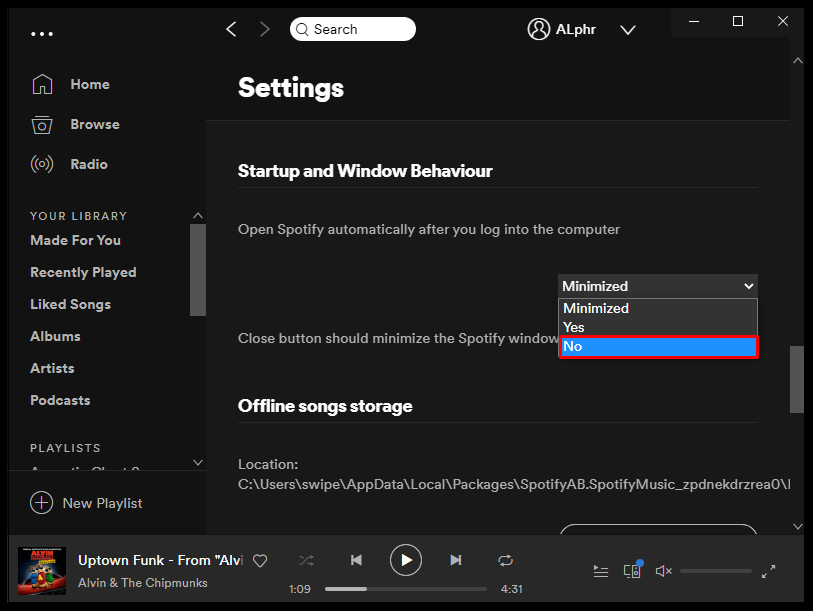
Na het beëindigen van de bovenstaande methode om te stoppen Spotify automatisch openen bij het opstarten, u kunt gewoon de “Instellingen"Van Spotify. Omdat we willen stoppen Spotify om standaard te openen, moet je natuurlijk “Nee” uit de opties genoemd in stap 5.
Methode #2. Hou op Spotify van openen bij opstarten via Taakbeheer
Als je geen zin hebt om de eerste methode te doen, kun je ook deze tweede methode proberen om te stoppen Spotify vanaf het openen bij het opstarten van Windows 10/Windows 11 met behulp van Taakbeheer. U kunt de onderstaande stappen volgen.
Stap 1. Klik op uw Windows 10-computer met de rechtermuisknop op een leeg gebied van uw taakbalk. Je zult zien “Task Manager” uit de opties. Als u een pc in Windows 11 gebruikt, kunt u gewoon deze sneltoets gebruiken – “Ctrl + Shift + Esc'.
Stap 2. Zodra Taakbeheer is geopend, selecteert u eenvoudigweg het tabblad voor “Startup'.
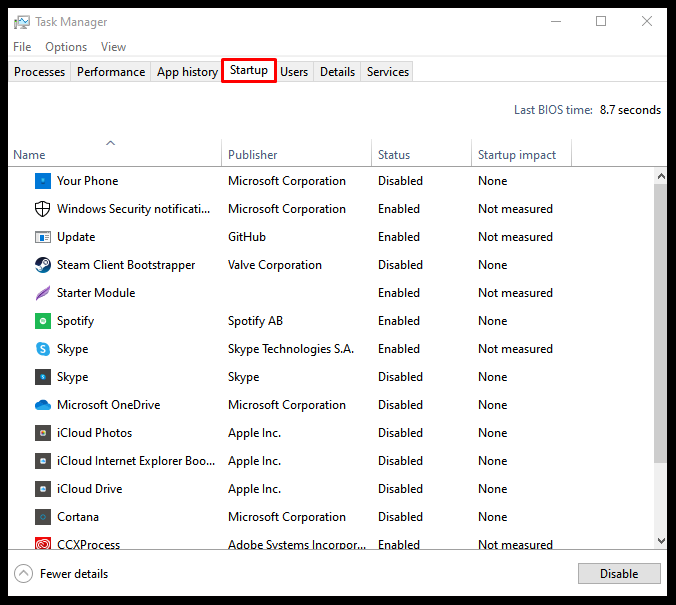
Stap 3. U ziet een lijst met apps. Zoek vanaf daar naar Spotify. U hoeft er alleen maar met de rechtermuisknop op te klikken en in het menu dat op het scherm wordt weergegeven de optie 'onbruikbaar maken" keuze.
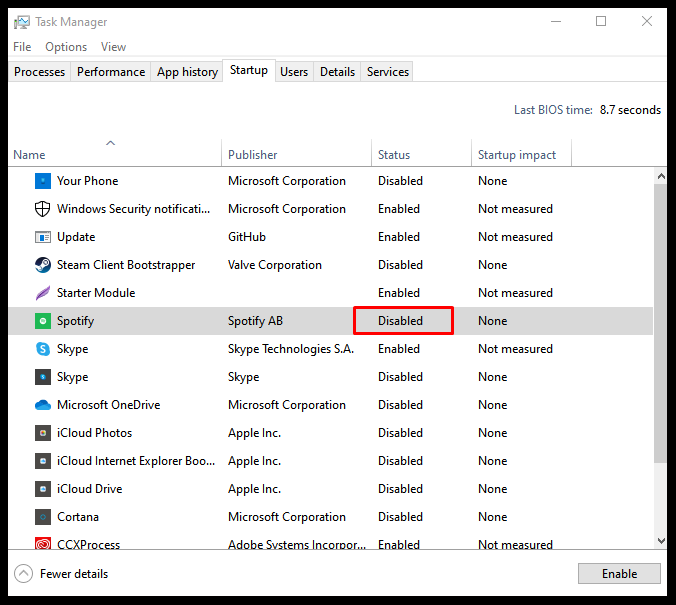
Zo eenvoudig als het bovenstaande, u kunt de opstartfunctie van hebben Spotify uitgeschakeld.
Methode #3. Hou op Spotify van openen bij opstarten met behulp van Windows-instellingen
Eigenlijk de derde manier om te stoppen Spotify vanaf het openen bij het opstarten is het gebruik van “Instellingen' op uw Windows-pc.
Stap 1. Open op uw Windows-pc het bestand “Voordelen van OptiCommerce' en ga vervolgens naar 'Instellingen”. Je kunt het ook rechtstreeks openen met behulp van deze sneltoets – “Windows-toets + I'.
Stap 2. Wanneer de "Instellingen” menu geopend, vink “ aanApps' uit de lijst die u aan de linkerkant van het scherm ziet. Kies daarna "Opstarten" onderaan de rechterkant van het scherm.
Stap 3. Door naar het gedeelte Startup Apps te kijken, vindt u de "Spotify'app (je kunt ook de filteroptie gebruiken om eenvoudig te zoeken) en schuif vervolgens de schuifregelaar naar 'af'.
Als u een Windows 10 gebruiker, kunt u ook gewoon naar “Voordelen van OptiCommerce" vervolgens "Instellingen", Kiezen "Apps" vervolgens "Startup”. Je kunt het gewoon uitschakelen Spotify van de "Opstart-apps'-sectie om te stoppen Spotify vanaf openen bij opstarten.
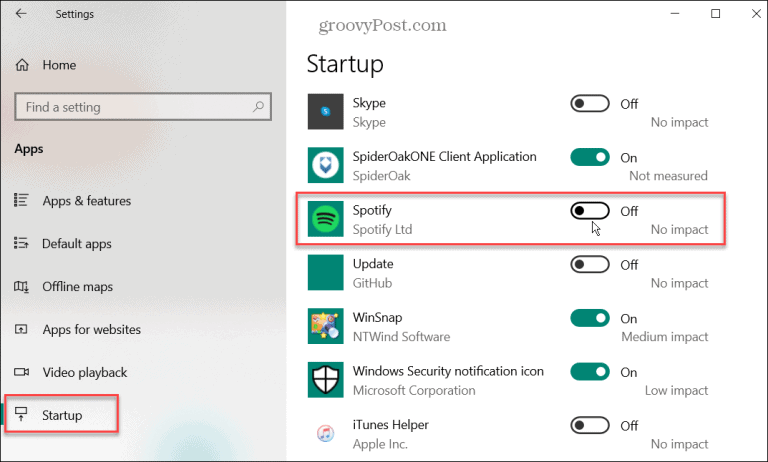
Methode #4. Gebruik de Spotify Webspeler
In plaats van een van de methoden om te stoppen te leren en te volgen Spotify van openen bij opstarten dat eerder werd gepresenteerd, kunt u ook gewoon proberen de Spotify webspeler in plaats daarvan. Dit werkt ook bijna hetzelfde als de desktop-app en is goed als je wat opslagruimte wilt besparen. U kunt gewoon naar de officiële website van Spotify en log in op uw account.
Houd er alleen rekening mee dat de audiokwaliteit bij het streamen via de webplayer niet zo goed is als bij het streamen via de app. Bovendien kun je geen liedjes downloaden om ervan te genieten Spotify offline luisteren via de webplayer.
Deel 2. Hoe te stoppen Spotify vanaf het openen bij het opstarten van de Mac
Omdat we hebben gedeeld hoe te stoppen Spotify vanaf het openen bij het opstarten van Windows in het eerste deel, zullen we nu delen hoe u kunt stoppen Spotify vanaf het openen bij het opstarten van de Mac. U kunt gewoon de onderstaande gids over uitsluiten volgen Spotify van de opstartitems van de Mac.
Stap 1. Open de "System Preferences' optie op je Mac en ga dan naar 'Gebruikers & groepen'.
Stap 2. Selecteer "Inlogitems.Ontgrendel het venster met behulp van mac login. en verwijderen Spotify Selecteer in de lijst met aanmeldingsitems Spotify app en klik op het (-) teken.
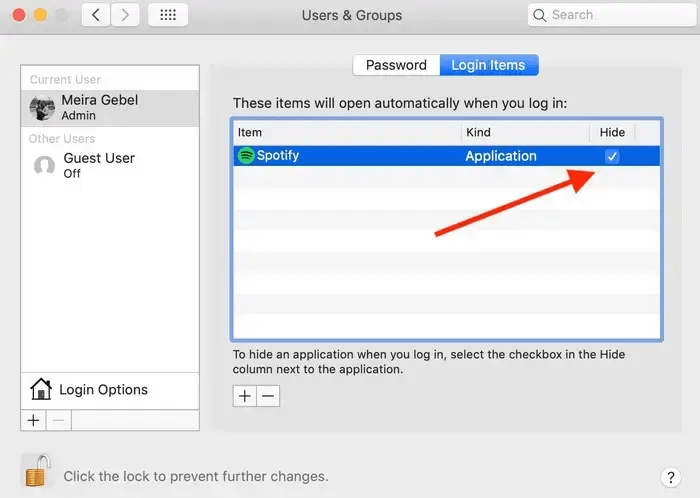
Zo simpel als het bovenstaande, kunt u uitschakelen Spotify van automatisch openen op uw Mac. U kunt ook dezelfde stappen volgen in methode #1 die in het eerste deel wordt gepresenteerd, aangezien het hele proces bijna hetzelfde is als u een Mac-computer gebruikt.
Deel 3. Hoe te stoppen Spotify vanaf het openen bij het opstarten op de telefoon
Waarom doet Spotify Automatisch blijven openen op je Android?
If Spotify start automatisch Android, u kunt de Spotify app om automatisch te starten wanneer het apparaat opstart. Het kan ook zijn dat u tijdens het gebruik de achtergrondinstellingen hebt ingeschakeld Spotify Maak verbinding om muziek af te spelen.
Hoe te stoppen Spotify van het automatisch starten van Android?
Hoe te stoppen Spotify Android niet automatisch starten? Maak je geen zorgen! Je kunt uitschakelen Spotify start Android automatisch door elke optie gerelateerd aan uit te schakelen Spotify automatisch starten of achtergrondactiviteit in uw apparaatinstellingen. Hier leest u hoe u kunt stoppen Spotify vanaf het openen bij het opstarten van Android.
- Stap 1. Open je Android. Ga dan naar de 'Instellingen'app.
- Stap 2. Tik op 'Beheer apps' > 'machtigingen'.
- Stap 3. Klik op de 'Automatische start' keuze.
- Stap 4. Zoek het Spotify app en zet de schakelaar vervolgens op Uit.
Als u een iPhone- of Samsung-gebruiker bent, vindt u hier richtlijnen voor hoe u kunt stoppen Spotify vanaf openen bij opstarten op iPhone of Samsung: hoe te stoppen Spotify niet automatisch starten Samsung/iPhone.
Deel 4. Bonus: Downloaden Spotify Liederen zonder beperking
Nu heb je geleerd hoe je moet stoppen Spotify van openen bij opstarten, als u ook nieuwsgierig bent naar een methode die u zou kunnen helpen Download Spotify nummers zonder Premium en beperking, vindt u in deze sectie wat u nodig heeft. Sommige gebruikers vinden het moeilijk om te downloaden en toegang te krijgen Spotify nummers omdat het beveiligde bestanden zijn.
Maar de zaak is nu anders omdat er al tools zijn die betrouwbaar en goed genoeg zijn om de bescherming van de nummers te verwijderen. Meer nog, ze kunnen ook helpen bij het converteren van de bestanden naar formaten zoals MP3. Een van de beste tools is dit TunesFun Spotify Music Converter .
Deze professionele software is ook snel genoeg om tijd te besparen tijdens het conversieproces. Het bevordert ook verliesloze conversie. Zo blijft de kwaliteit van de nummers zeker op een 100% niveau. Alle ID-tags en metadata-informatie van de nummers worden ook bewaard. Bovendien heeft dit een eenvoudige interface die iedereen zeker gemakkelijk kan gebruiken. Je kunt het nu gratis proberen!
Probeer het gratis Probeer het gratis
Voor iemands gids, hier is hoe de TunesFun Spotify Music Converter kan worden gebruikt tijdens conversie en downloaden.
Stap 1. Zodra de app is geïnstalleerd, start u deze meteen en begint u het toevoegen van de Spotify songs te verwerken. Het gebruik van URL's zou ook moeten werken.

Stap #2. Geef een uitvoerformaat op dat u wilt gebruiken en wijzig desgewenst die andere uitvoerparameterinstellingen.

Stap 3. Kruis de ... aan "Converteren"Knop of de"Alles omzetten” om de app de conversieprocedure te laten starten. Terwijl het transformatieproces aan de gang is, zal het DRM-verwijderingsproces tegelijkertijd ook door de app worden uitgevoerd.

Binnen een paar minuten heb je de geconverteerde bestanden klaar voor offline streaming! Je kunt de nummers zelfs voor altijd bewaren op elk apparaat dat je wilt gebruiken!
Deel 5. Overzicht
Leren stoppen Spotify vanaf het openen bij het opstarten van Mac, Windows, Android of iPhone is gewoon eenvoudig, toch? We presenteren u graag verschillende methoden en opties om het proces uit te voeren, ongeacht of u een Windows-, Mac-pc of mobiele gebruiker bent. Bovendien, als u overweegt te downloaden Spotify liedjes, kunt u altijd vertrouwen op professionele apps zoals TunesFun Spotify Music Converter! Waar wacht je op! Probeer het nu gratis!
laat een reactie achter